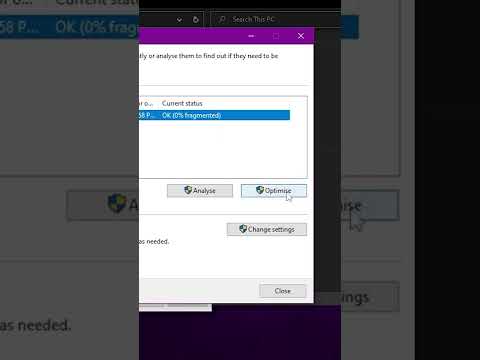Acest wikiHow vă învață cum să redobândiți accesul la iPad Mini dacă vă uitați codul de acces. Din păcate, singura modalitate de a face acest lucru este prin ștergerea datelor iPad-ului și apoi restaurarea datelor din iTunes. Dacă nu ați făcut niciodată backup pentru iPad pe iTunes sau iCloud, va trebui să puneți iPad-ul în modul de recuperare pentru a face acest lucru.
Pași
Metoda 1 din 2: Utilizarea unui iTunes Restore

Pasul 1. Conectați iPad-ul la computer
Conectați un capăt al cablului încărcătorului iPad-ului la un port USB de pe computer, apoi conectați celălalt capăt al cablului la iPad.

Pasul 2. Deschide iTunes
Pictograma aplicației sale seamănă cu o notă muzicală multicoloră pe un fundal alb.
- Dacă iTunes vă anunță că există o actualizare disponibilă, faceți clic mai întâi Descărcați iTunes și așteptați instalarea actualizării. Este posibil să trebuiască să reporniți computerul înainte de a continua.
- Dacă iTunes vă solicită să introduceți parola, va trebui să utilizați modul de recuperare pentru a vă șterge iPad-ul.

Pasul 3. Faceți clic pe pictograma iPad-ului dvs
Veți găsi această pictogramă în formă de iPad în partea din stânga sus a ferestrei iTunes. Acest lucru deschide pagina iPad-ului.
Dacă este prima dată când conectați iPad-ul la iTunes, poate fi necesar să faceți clic Ai încredere în iPad și atingeți Ai încredere în acest computer pe computer și respectiv iPad înainte de a continua.

Pasul 4. Faceți clic pe Back Up Now
Se află în secțiunea „Copii de rezervă”. Acest lucru va determina iPad-ul dvs. să înceapă backupul pe computer; acest proces poate dura câteva minute.
Dacă vi se solicită, poate fi necesar să faceți clic mai întâi Transfer Achiziții pentru a copia orice cumpărături de muzică, spectacole și / sau aplicații și pe computer.

Pasul 5. Faceți clic pe Restaurare iPad …
Această opțiune se află în colțul din dreapta sus al paginii iPad.
Dacă vi se solicită să dezactivați Găsirea iPhone-ului meu, va trebui să utilizați modul de recuperare pentru a vă șterge iPad-ul

Pasul 6. Faceți clic pe Restaurare când vi se solicită
Dacă faceți acest lucru, iPad-ul dvs. va începe să se restabilească la setările din fabrică.
Dacă vi se solicită să faceți clic Restaurează și actualizează în schimb, va trebui să faceți clic Următorul și apoi faceți clic pe De acord când vi se solicită înainte de a putea continua.

Pasul 7. Așteptați ca iPad-ul dvs. să termine restaurarea
Acest proces poate dura mai mult de o jumătate de oră pentru a fi finalizat, deci aveți răbdare.
Nu deconectați iPad-ul și nu opriți computerul în niciun moment în timpul restaurării

Pasul 8. Urmați instrucțiunile de pe ecran la pagina „Aplicații și date”
După ce ajungeți la pagina „Aplicații și date” de pe iPad, veți putea selecta o opțiune de rezervă.
Pentru a ajunge la această pagină, va trebui să selectați o limbă, o regiune și o rețea Wi-Fi

Pasul 9. Apăsați Restaurare din iTunes Backup
Este aproape de partea de sus a paginii „Aplicații și date”.
Dacă aveți o copie de siguranță iCloud disponibilă, în schimb veți atinge Restaurează din iCloud Backup.

Pasul 10. Introduceți acreditările dvs. ID Apple
Introduceți adresa de e-mail și parola ID-ului dvs. Apple, apoi atingeți Următorul pentru a începe restaurarea copiei de rezervă. Odată ce copia de rezervă se restabilește, ar trebui să puteți debloca iPad-ul apăsând butonul Acasă, după care puteți seta o nouă parolă.
După ce ați restaurat copia de rezervă a iPad-ului și v-ați conectat din nou la iPad, îl puteți deconecta de la computer
Metoda 2 din 2: Utilizarea modului de recuperare

Pasul 1. Conectați iPad-ul la computer
Conectați un capăt al cablului încărcătorului iPad-ului la un port USB de pe computer, apoi conectați celălalt capăt al cablului la iPad.

Pasul 2. Deschide iTunes
Pictograma aplicației sale seamănă cu o notă muzicală multicoloră pe un fundal alb.
Dacă iTunes vă anunță că există o actualizare disponibilă, faceți clic mai întâi Descărcați iTunes și așteptați instalarea actualizării. Este posibil să trebuiască să reporniți computerul înainte de a continua.

Pasul 3. Puneți iPad-ul în modul de recuperare
Apăsați și țineți apăsat simultan butonul de pornire al iPad-ului și butonul de blocare al iPad-ului. Continuați să faceți acest lucru până când vedeți o imagine a unui cablu de încărcare și logo-ul iTunes apare pe ecranul iPad-ului.

Pasul 4. Faceți clic pe Restaurare când vi se solicită
Se află în partea dreaptă a ferestrei pop-up care apare în iTunes.

Pasul 5. Așteptați ca iPad-ul dvs. să termine restaurarea
Odată ce se întâmplă, puteți continua.

Pasul 6. Urmați instrucțiunile de pe ecran la pagina „Aplicații și date”
După ce ajungeți la pagina „Aplicații și date” de pe iPad, veți putea selecta o opțiune de rezervă.
Pentru a ajunge la această pagină, va trebui să selectați o limbă, o regiune și o rețea Wi-Fi

Pasul 7. Atingeți Restaurare din iTunes Backup
Este aproape de partea de sus a paginii „Aplicații și date”.
Dacă aveți o copie de siguranță iCloud disponibilă, în schimb veți atinge Restaurează din iCloud Backup.
Pasul 8. Introduceți acreditările dvs. ID Apple
Introduceți adresa de e-mail și parola ID-ului dvs. Apple, apoi atingeți Următorul pentru a începe restaurarea copiei de rezervă. Odată ce copia de rezervă se restabilește, ar trebui să puteți debloca iPad-ul apăsând butonul Acasă, după care puteți seta o nouă parolă.